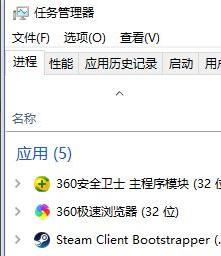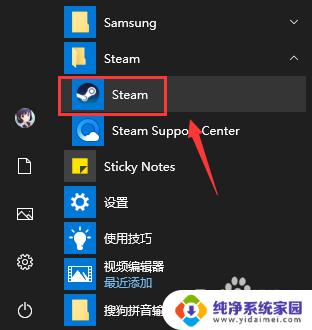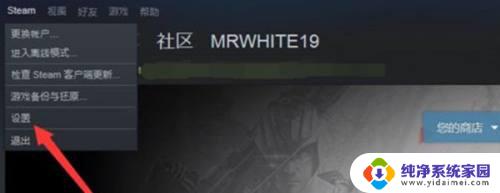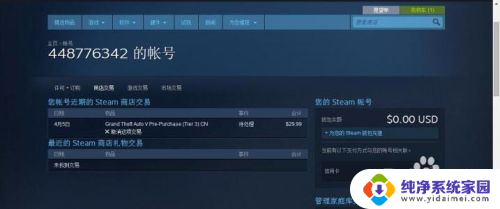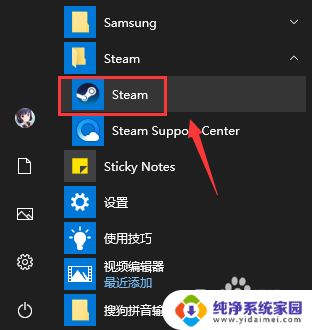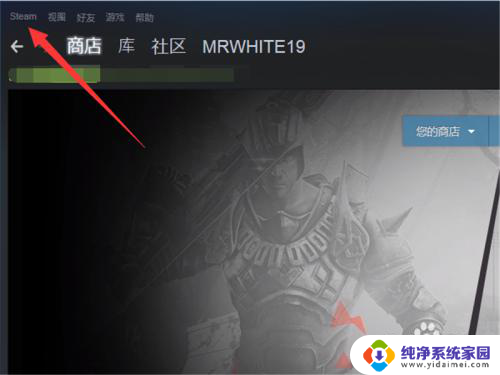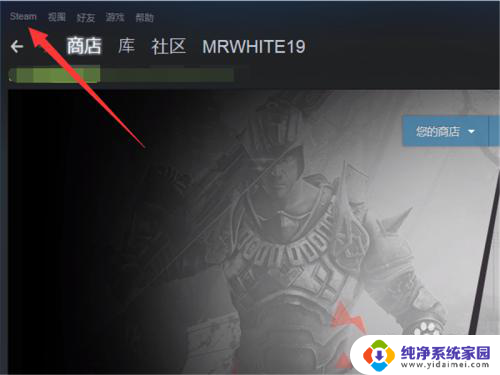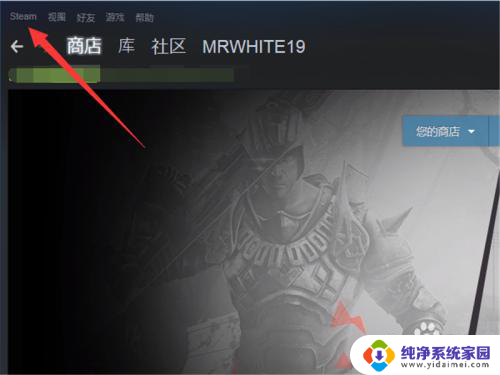steam自动关闭 steam游戏打开后立即关闭
更新时间:2023-12-11 09:49:56作者:xiaoliu
许多Steam用户纷纷遇到了一个令人困扰的问题——打开Steam游戏后立即关闭,这个问题让众多玩家感到困惑和沮丧,因为他们无法畅快地享受游戏的乐趣。造成这个问题的原因可能有很多,例如电脑配置不足、驱动程序冲突或者Steam客户端本身的故障。面对这一情况,我们不妨一起来探讨一下解决办法,帮助那些遭遇类似问题的玩家尽快摆脱困境,重新回到游戏的世界中。
具体步骤:
1.进入任务管理器:
键盘同时按下“CTRI”+"ALT"+"DEL"进入任务管理器。
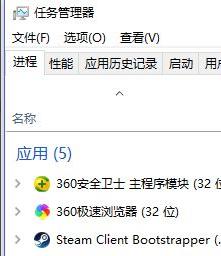
2.结束任务:
找到“后台进程”关闭掉里面所有有关steam游戏平台的进程。右键点击“结束任务”
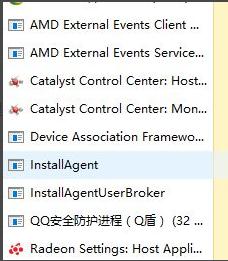
3.打开命令提示符:
键盘同时按下“WIN”+“R” 以管理身份打开命令提示符,在“运行”栏下输入“CMD”点击打开进入。
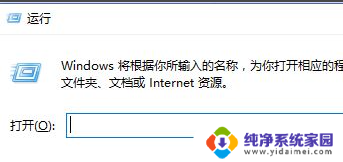

4.
重启电脑:
进入后输入“netsh winsock reset ”按下回车。按要求重启电脑,打开游戏即可。
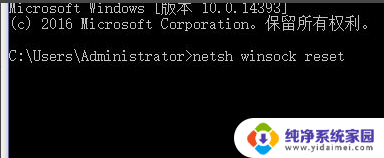
以上就是Steam自动关闭的全部内容,如果你遇到了这种问题,可以尝试按照我的方法来解决,希望对大家有所帮助。